PHOTOSHOP 创建一个移动应用程序的风格布局Word文档格式.docx
《PHOTOSHOP 创建一个移动应用程序的风格布局Word文档格式.docx》由会员分享,可在线阅读,更多相关《PHOTOSHOP 创建一个移动应用程序的风格布局Word文档格式.docx(24页珍藏版)》请在冰豆网上搜索。
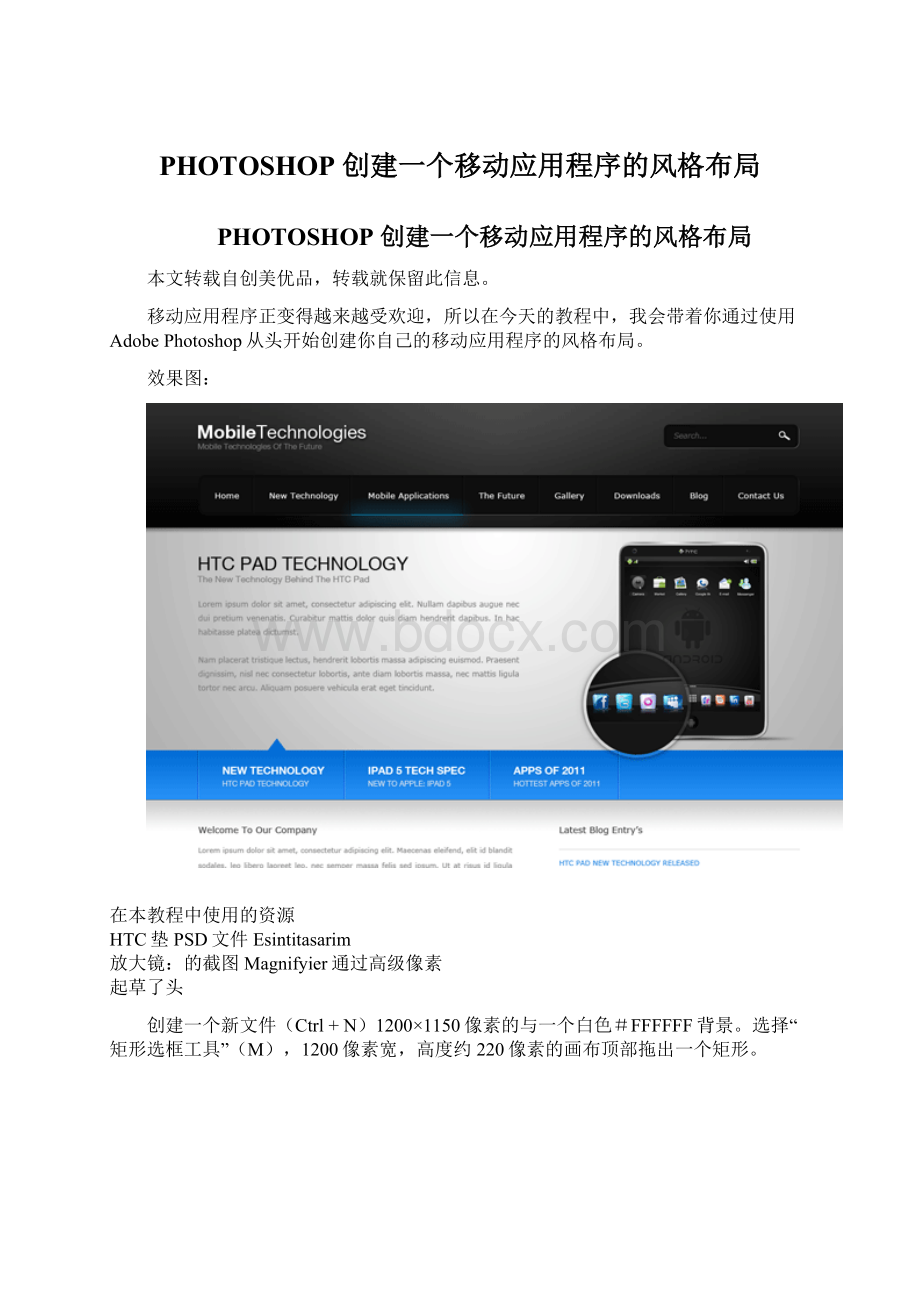
的截图Magnifyier通过高级像素
起草了头
创建一个新文件(Ctrl+N)1200×
1150像素的与一个白色#FFFFFF背景。
选择“矩形选框工具”(M),1200像素宽,高度约220像素的画布顶部拖出一个矩形。
一旦你已经创建的矩形层“头”标签。
现在,选择“圆角矩形工具(U),半径为20像素。
正上方的底部边缘的标题矩形拖出一个圆角矩形,该矩形应该是950像素宽,高度约60像素周围。
标签的圆角矩形层“导航”。
重新选择“圆角矩形工具(U),然后正上方的导航矩形的右边拖动出一个小矩形大到足以成为一个搜索栏。
标签“搜索”这个新层。
使标题区
选择“页眉”层,然后使用下面的设置添加下面的图层样式。
创建一个新层以上的“头”层和标签“头发光”。
做一个选择,围绕“头”图层“图层”>
“载入选区”,然后选择“渐变工具(G)用”径向渐变“。
在填充选项栏中更改为“前景色到透明的渐变类型”。
拖动渐变的头从顶部的中心,一旦您已经应用了渐变的不透明度设置为15%左右。
你应该有这样的事情。
使生活导航
选择“导航”层,然后使用以下设置添加下面的图层样式。
里面的导航栏,添加一些文本链接,使用“文本工具”(T)。
在彼此之间导航资料,创建两个1在单个层上彼此相邻的像素线,两行作为导航的矩形的高度应该是相同的。
一旦你已经创建了行设置图层混合模式为“叠加”,你应该有这样的事情。
接下来,我们将创建一个悬停状态的导航项目之一。
选择“缩放工具”(Z)然后放大为一体的导航链接,画一个白色#FFFFFF单的线沿行程的导航矩形。
在接下来的分割线,该生产线应该从左侧分隔和结束。
一旦你已经开行添加下面的图层样式。
导航现在应该是这个样子。
在搜寻栏位中添加详细信息
选择搜索领域层,然后使用下面的设置添加下面的图层样式。
一旦你添加图层样式添加一个小的白色#FFFFFF放大镜图标,可以发现在自定义形状库。
然后添加文本“搜寻...”的搜索领域内使用“文本工具”(T)。
完成头
要完成头关只需选择“文字工具”(T),并增加您的网站的标题和口号。
我的网站使用的字体是“HelveticaNeueLT55”的。
创建特色区域
在一个新的层下面的所有头元素中选择“矩形选框工具”(M),并选择类似下面的图片。
一旦选择了一些填充(G)与任何颜色随机选择,然后添加一个“渐变叠加”使用下面的设置。
在左手侧的特色区域添加一些示例性特色文本,在右侧图像留下空间。
下载“HTC垫”从资源列表。
然后复制过来的HTC垫,将它放在在右边的功能区。
调整HTC垫与“自由变换工具(Ctrl+T)。
接下来,下载:
截图放大镜放大镜“保费像素”,然后将其拖动到画布上的放大镜在HTC垫。
按保费像素的放大镜:
截图放大镜
在放大镜层拖动一个更大的版本的HTC垫上面一层,右键单击该版本的HTC垫层,并选择“创建剪贴蒙版”。
更大的HTC垫的放大镜内消失,只需将(V)越大的HTC垫,直到你有这样的事情。
创建第二届导航
在一个新的层下面的所有其他层,然后选择“矩形工具(U)拖出一个矩形下方的功能区。
添加一个“渐变叠加”使用下面的设定到2导航矩形。
内的第二个导航矩形添加一个小的描述一对夫妇的副标题。
在这两者之间各子标题添加小分隔线,我们做我们的第一个导航。
最后,上面的一个子标题添加一个小箭头朝上。
这可以使用“多边形套索工具(L)创建的。
创建内容
选择“矩形选框工具”(M),然后使周围的选择的白色区域的最后一个比特,如下图所示。
设置“前景”颜色#cecece和“背景”的颜色为#FFFFFF,选择“渐变填充工具”(G),然后拖动一个线性渐变的顶部选择向下一对夫妇的像素。
选择“矩形选框工具”,并创建两个1像素线在彼此顶部,就像我们在为我们的导航只是这一次创建水平。
将线的蓝色导航符合梯度。
一旦创建设置不透明度为50%。
遗留在空间开始建立您的内容,我做了什么特别的,只是添加了一些虚拟的文字和博客条目的列表。
你可以把更多的时间放在您的内容区域,让它看起来要如何。
创建页脚
页脚只需选择“矩形选框工具”(M),然后拖动选择在画布底部填充(G)的选择与黑色#000000。
之躯内添加版权信息,也许一个小的文本导航。
结论
在本教程中感谢您的参与,如果你成功地完成本教程中,我很乐意看到一些结果。
可以自由发表他们对我们的Facebook粉丝页面。
更多教程请登陆创美优品首页